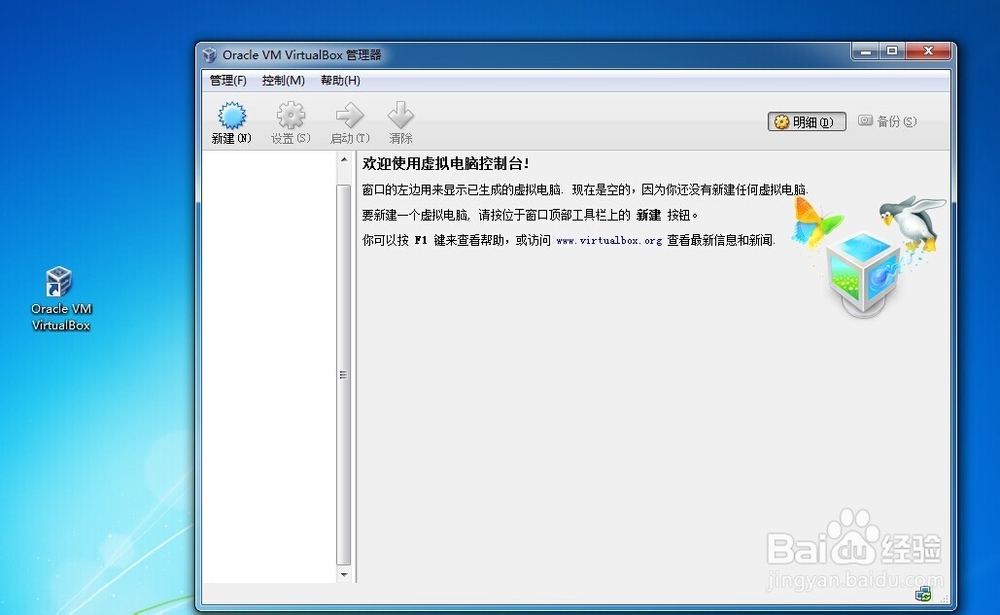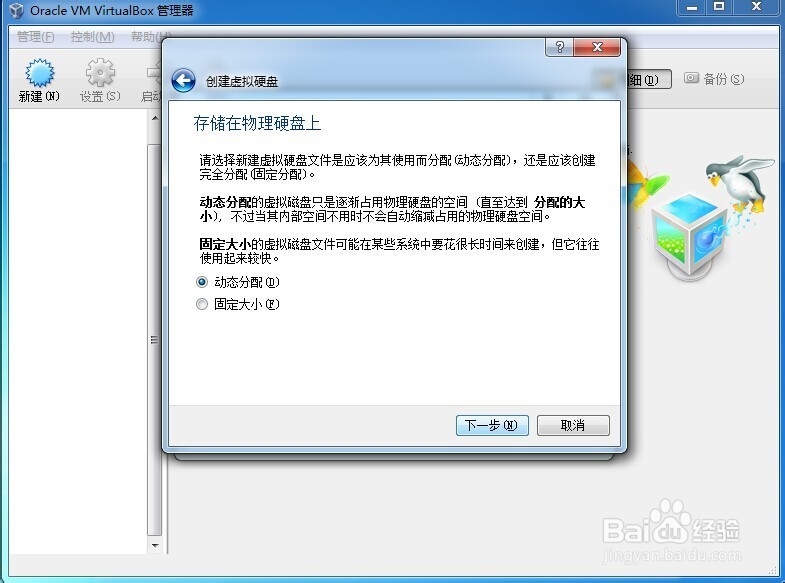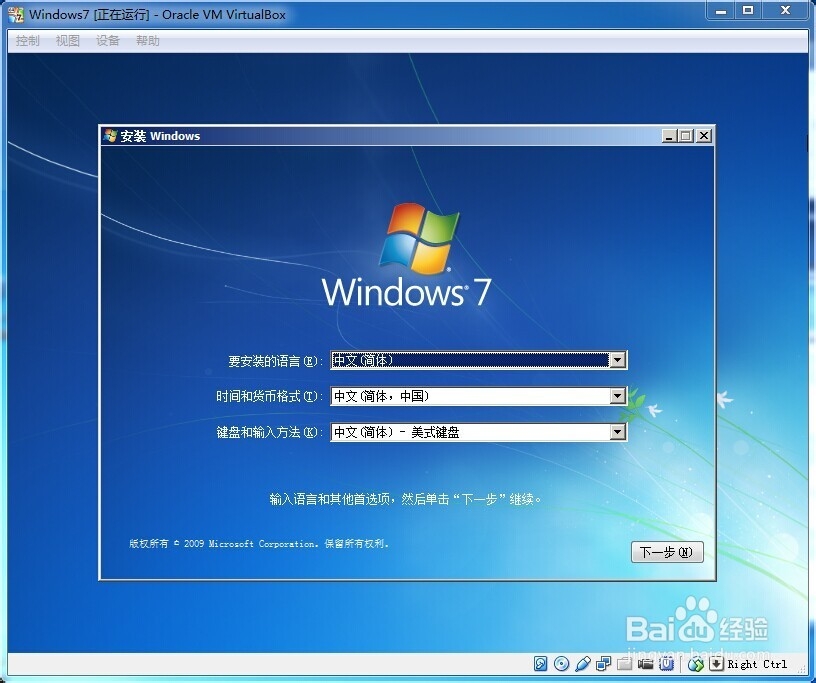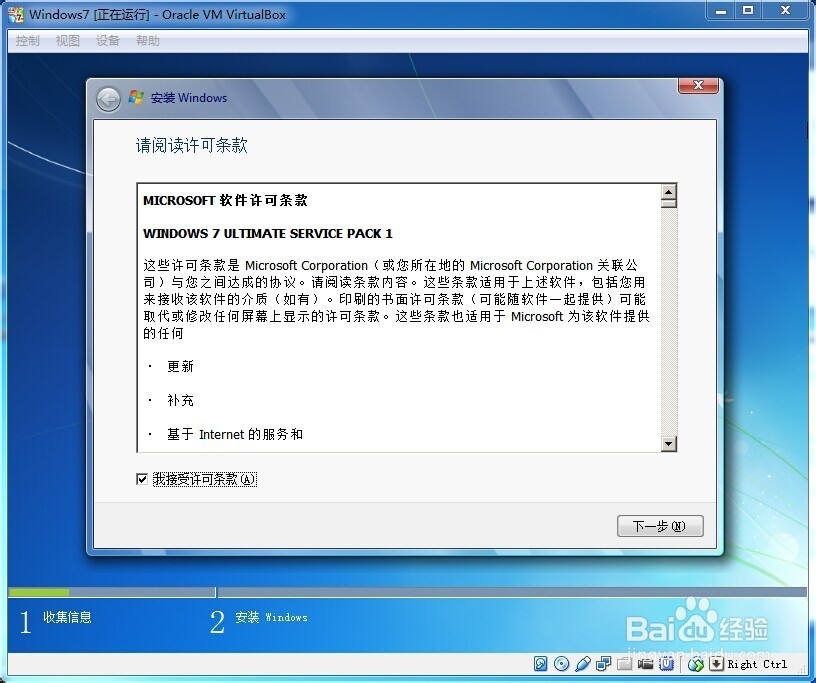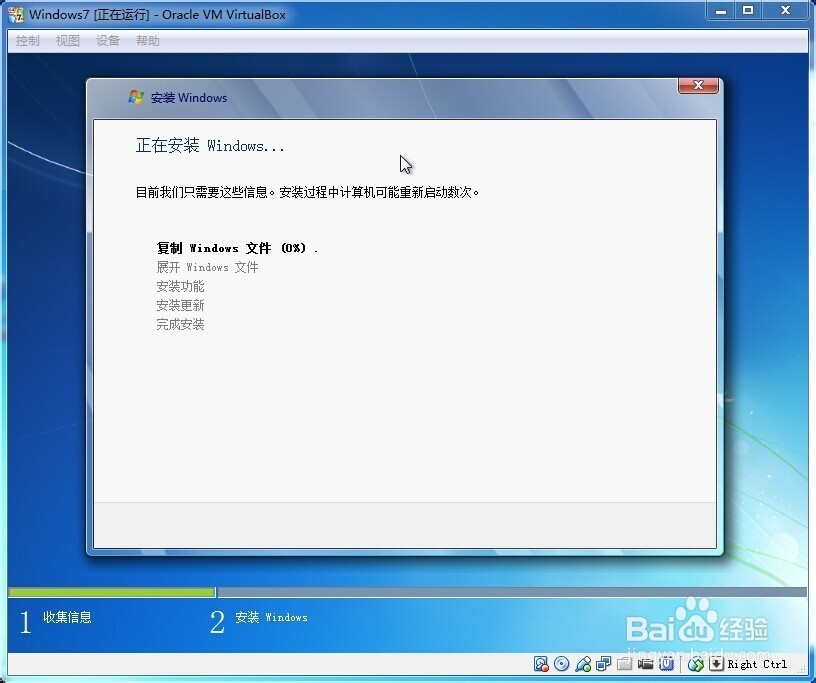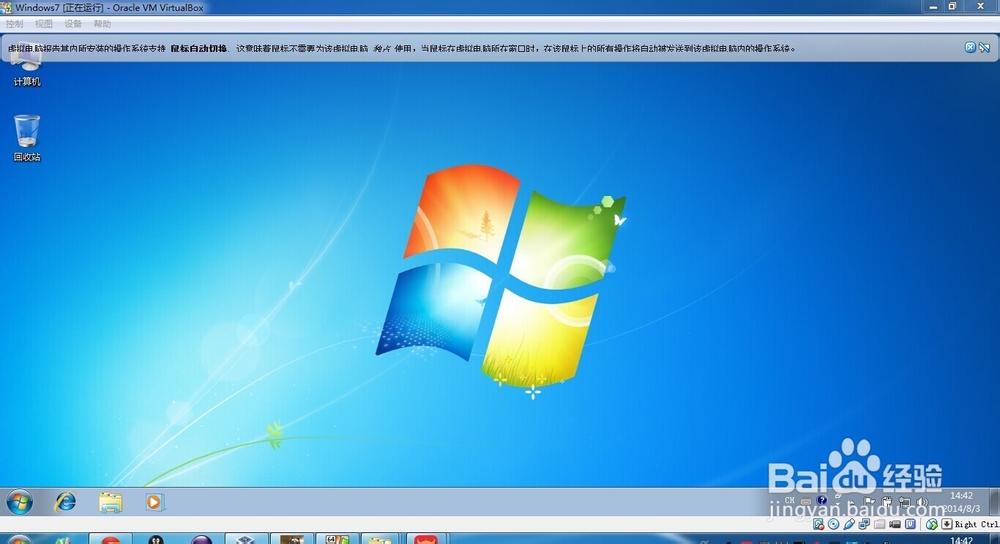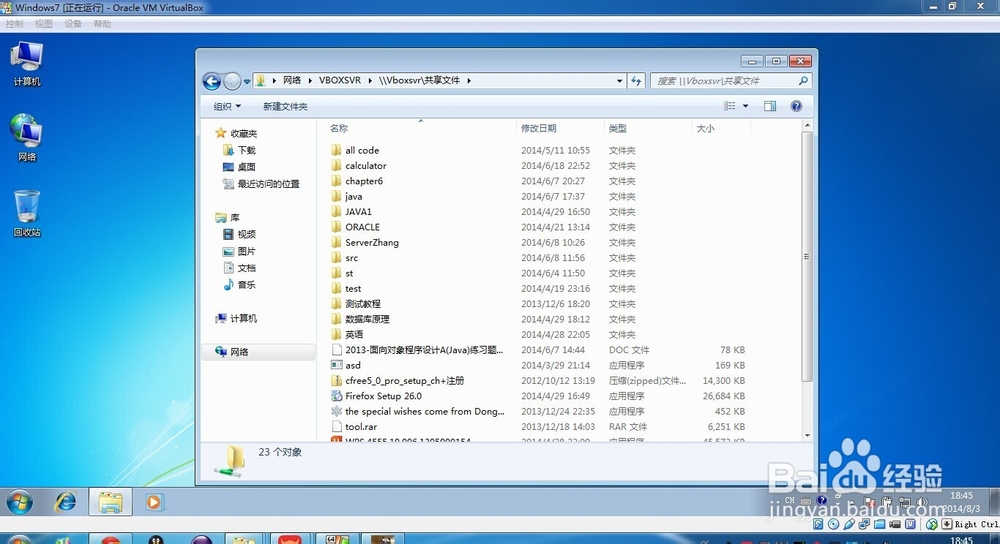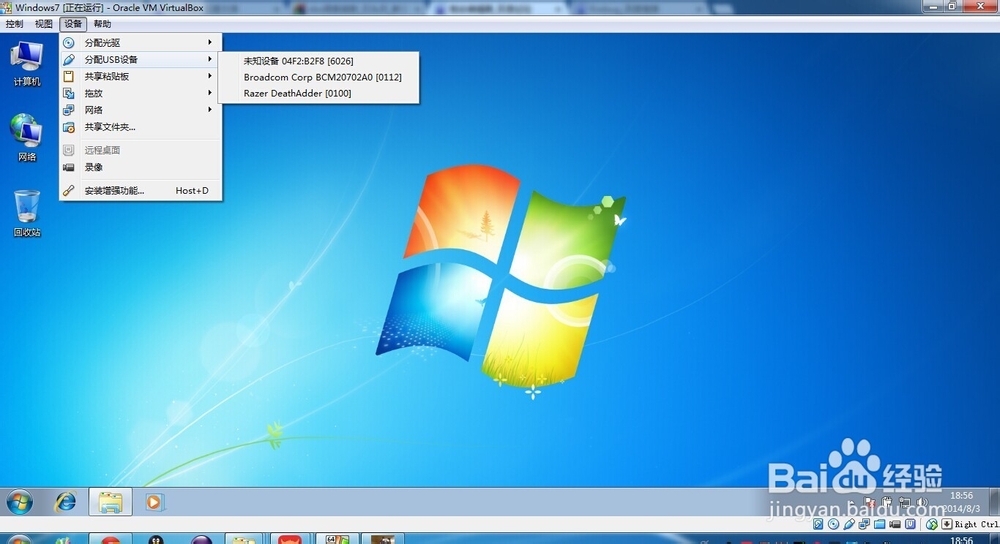1、准备!首先安装VirtualBox下载Windows7官方镜像(地址在注意事项,WIN7镜像为官方镜像)
2、安装VM VirtualBox,不建议安装在C盘。安装完后启动如图
3、一、新建 输入你要创建的系统的名字,跟系统没关系,可以随便命名,不建议用中文。下面选择什么系统,多少位。
4、二、系统环境设置 根据弹出来的步骤,依次填上大小(根据你安装的系统不同,一般所需要的内秽颢擤崮存也不一样,WinXP建菜谀敉边议512M--1024M,Win7建议1024M---1536M,Win8建议1024M以上,MAC OS建议1024M以上,Linux建议1024以上)(硬盘大小WinXP建议15G以上,其他的25G以上),其实一直默认下去就可以了。
5、三、设置启动点开虚拟机的主界面的设置在系统选项中将图1的勾选改成图2的勾选!
6、四、选择系统选择设置界面的存储,在如图示的地方选择你要安装的系统镜像。完成所有设置,确定。
7、五、等待系统安装默认下一步,同意协议,在选择系统是“升级”还是“自定义”的时候选择自定义,才能正常进行下一步。等待系统安装完成。
8、六、安装增强功能这个时候你的虚拟机不能全屏是吧? 诸多限制自行感受,这个时候需要安装VirturalBox自带的增强工具这个东西类似VMware To泠贾高框ols1、选择系统上方设备选项2、在下选菜单最后选择安装增强功能3、打开计算机(XP的我的电脑)选择DVD光驱打开。(Linux需要先挂载,Ubuntu用apt-get install 来安装)4、选择安装的版本 86结尾的为32位,64结尾的为64bit。
9、七、完成安装完增强工具后重新启动,大功告成Windows7成功启动,已经全屏。可以随意的在这上面做自己想做的事情了,大家自己看着办,哈哈。
10、八、设置文件共享实现物理机和虚拟的文件互传1、选择VirtualBox主界面的设置,选择最后一个共享文件夹,点击右边的添加文件小图标选择共享文件(共享揍茏壅混文件为物理机中的一个文件夹),选择共享文件夹的路径,确定。2、图二中选择自动挂载(以后就不需要再挂载一次共享文件夹了)。3、右键点击网络(WinXP中为网上邻居)选择“映射网络驱动器”,打开后选择VirtualBox的共享文件映射。之后打开我的电脑就可以看到“网络位置”的”共享文件“。这样就可以通过这个文件夹实现物理机和虚拟机的文件互传。
11、九、外部USB设备的连接在设备中选择分配USB设备选中的设备的名称,这样选择的设备就可以连接到虚拟机上了。